Word怎么拆分页面
来源:网络收集 点击: 时间:2024-03-13【导读】:
在对Word进行修改时,有时候需要经常参考前面的内容,但是修改的内容却在后面,这就会造成修改十分不方便,有没有一种方法,可以将Word页面拆分,这样就可以在同一页面看到不同位置的内容了,一起看看。工具/原料more电脑Word 2010方法/步骤1/7分步阅读 2/7
2/7 3/7
3/7 4/7
4/7 5/7
5/7 6/7
6/7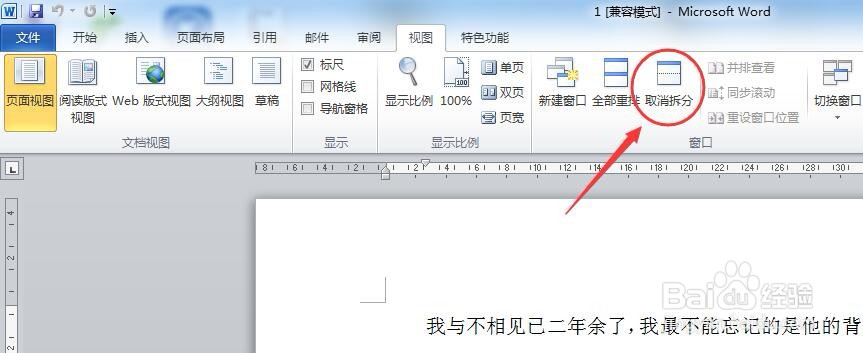 7/7
7/7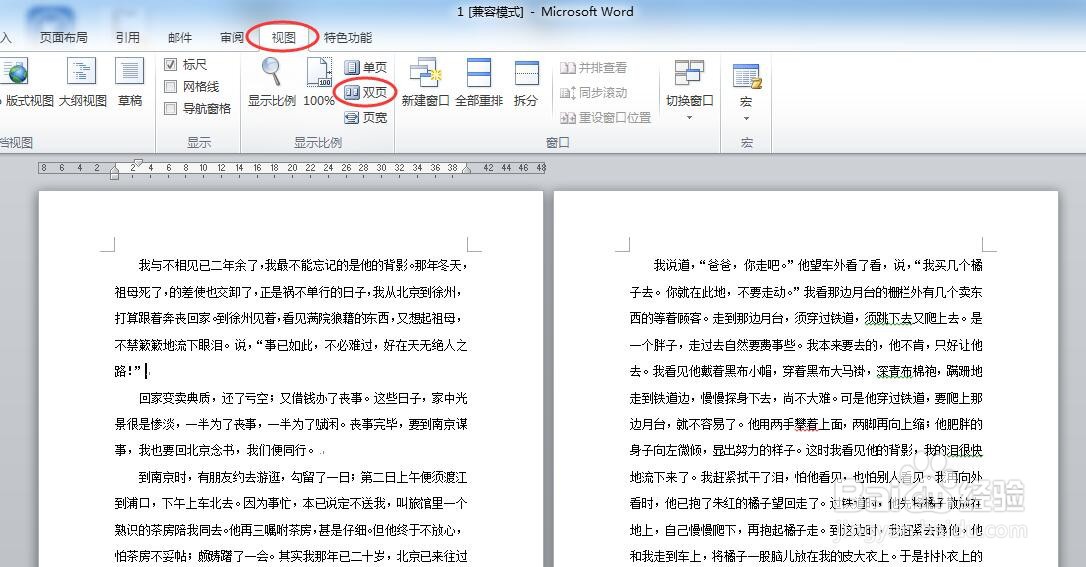 注意事项
注意事项
首先在桌面(或者其他位置)找到所需要的Word文档,然后鼠标双击打开,也可以点击一下,然后鼠标右击选择“打开”,或者选择“打开方式”,再选择使用Word打开,当然还是直接双击打开比较方便,前提是要事先安装Word软件。
 2/7
2/7查看Word页面上方菜单栏,确保菜单栏处于“视图”菜单下,一般Word打开之后会默认处于“开始”菜单下,如果不是在“视图”下,点击一下“视图”菜单。
 3/7
3/7在“视图”菜单栏下的“窗口”板块,找到拆分工具按钮(有文字“拆分”提示),点击一下即可。
 4/7
4/7点击之后,发现光标变成了带有横线的图标,实际上这条横线就是拆分线,选择一个合适的位置,然后点击一下鼠标左键即可放置拆分线。
 5/7
5/7点击鼠标右键之后就会发现页面变成两块了,每一块都是独立的,但是任何的修改都会在两块内容上显示出来,因为实际上还是同一篇文档。
 6/7
6/7如果想取消拆分文档,可以在“视图”菜单下的“窗口”板块点击一下“取消拆分”即可取消拆分页面了。
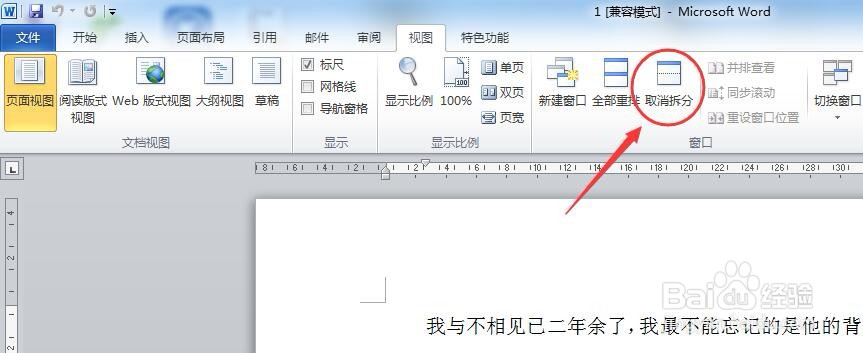 7/7
7/7当然了,也可以设置双页显示进行对比修改,但这种方法仅能对相邻的页面进行对比,实用性不高。
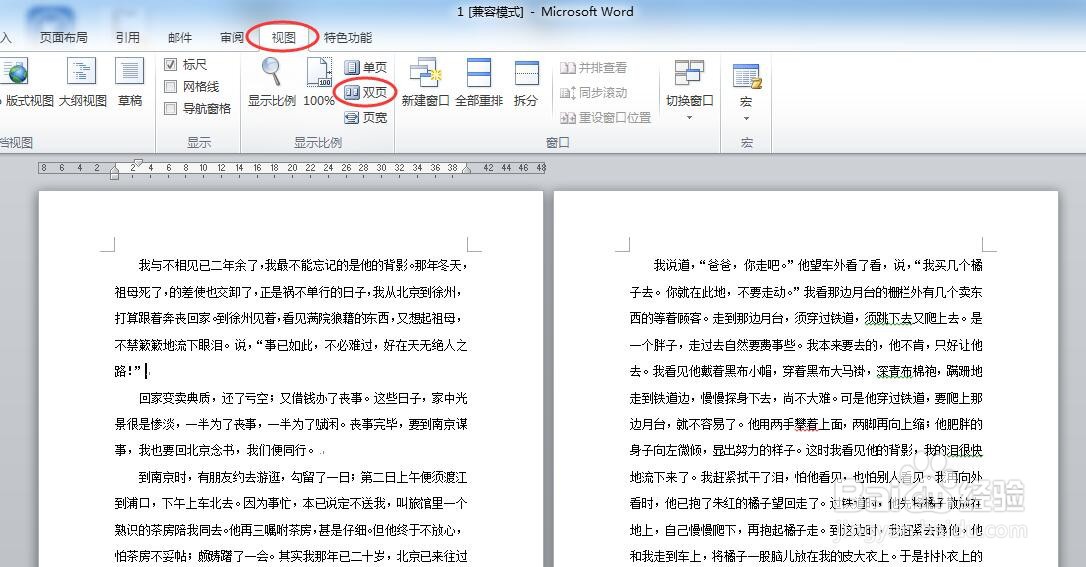 注意事项
注意事项拆分页面实际上也是同一页面,只是显示在不同地方而已。
拆分不会影响文档的内容,只是一种显示方法。
版权声明:
1、本文系转载,版权归原作者所有,旨在传递信息,不代表看本站的观点和立场。
2、本站仅提供信息发布平台,不承担相关法律责任。
3、若侵犯您的版权或隐私,请联系本站管理员删除。
4、文章链接:http://www.1haoku.cn/art_346394.html
上一篇:蚂蚁森林对好友隐藏
下一篇:小米12怎么设置5g网络?
 订阅
订阅